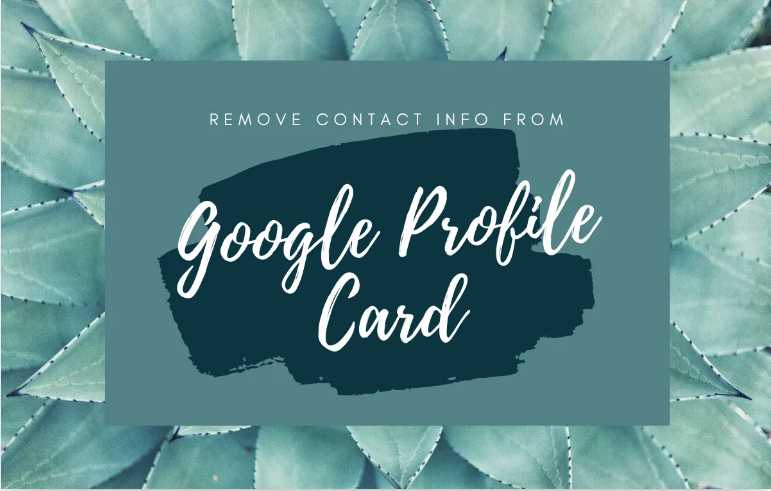Comment créer une clé USB amorçable par cmd
Voici comment créer un disque de démarrage du système d'exploitation sous Windows sans rien télécharger
L'invite de commande (cmd) est un logiciel gratuit fourni avec Windows et capable, entre autres, de créer une clé USB amorçable sans avoir besoin de programmes auxiliaires. La fonctionnalité est utile surtout lorsque l'ordinateur est hors ligne et que vous ne pouvez pas télécharger des utilitaires comme Rufus ou Yumi.
serveur showbox non disponible 2016
Cependant, cmd n'a pas d'interface et ne fonctionne que sur les lignes de commande, ce qui nécessite plus d'attention de la part des utilisateurs moins expérimentés.Voici comment créer un périphérique USB amorçable sur le PC à partir de l'invite de commande.
Marcher 1. Ouvrez le menu Démarrer et tapez cmd pour localiser l'invite de commandes. Cliquez avec le bouton droit sur l'élément et sélectionnez Exécuter en tant qu'administrateur;
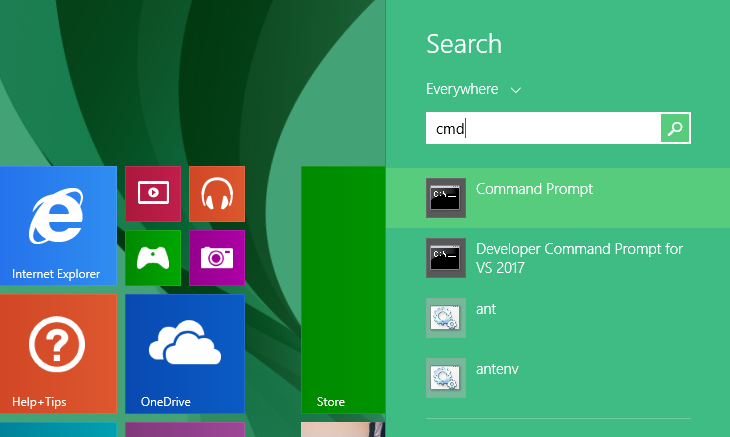
Étape 2. Connectez le lecteur flash à l'ordinateur. Tapez ensuite diskpart (sans guillemets) et tapez Entrée pour ouvrir l'utilitaire de disque qui fonctionne sur la ligne de commande;

Étape 3. Dans la nouvelle fenêtre, tapez list disk pour voir la liste des périphériques de stockage sur l'ordinateur. Le premier disque doit être votre disque dur principal. Identifiez la clé USB dans la liste par la taille, en mégaoctets, indiquée sur le côté. Dans l'exemple, l'USB à transformer en périphérique amorçable est le disque 1. Tapez ensuite select disk 1;
Étape 4. Utilisez la commande clean pour nettoyer le disque sélectionné avant le formatage;
Étape 5. Créez une partition principale sur la clé USB avec la commande create part pri. Sélectionnez ensuite la partition en tapant select part 1;
Google Drive taille du dossier
Étape 6. Au moment du formatage du disque, vous devez savoir si le système d'exploitation que vous souhaitez installer sur la clé USB prend en charge le dernier système de démarrage UEFI ou le BIOS classique. Dans le premier cas, le disque doit être formaté en FAT32 avec le format de commande fs = fat32 quick, sans guillemets. Dans les logiciels plus anciens sans UEFI, vous devez utiliser le NTFSdéposersystème en tapant format fs = ntfs rapide, également sans les guillemets;
Étape 7. Enfin, tapez simplement exit et appuyez sur Entrée pour quitter Diskpart.Avec la clé USB prête, déplacez l'image du système d'exploitation vers la racine du disque USB.
Regarde aussi: WhatsApp commence à tester le mode nuit et à verrouiller l'application par la technologie numérique